Giver Bumble dig besked, hvis du tager et skærmbillede? Nå, Bumble er blandt de dating-apps, du kan bruge til at møde andre mennesker fra andre steder. Du kan kommunikere med dem og møde dem alt efter hvad du ønsker. Men hvis du vil tage et skærmbillede af din samtale eller brugerens profil, kan du undre dig over, om appen vil give brugerne besked. Så hvis du vil vide, om du kan tage et skærmbillede på Bumble uden at de ved det, så læs dette indlæg lige nu!
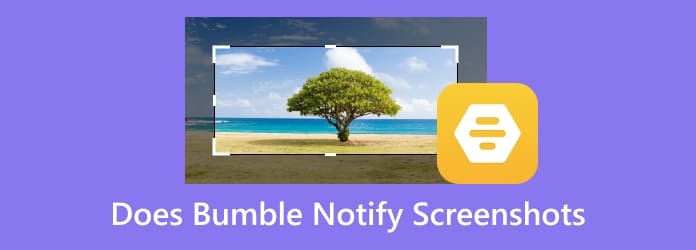
Del 1. Giver Bumble besked om skærmbilleder
Vil du vide, om Bumble-applikationen kan give besked om skærmbilleder? Så er svaret nej. Applikationen er ikke i stand til at underrette nogen brugere, når de optager noget indhold fra Bumble. Med dette, hvis du ønsker at fange andre brugers profiler, kan du gøre det uden at give dem besked. Bortset fra det kan du endda tage et skærmbillede af din samtale med andre brugere effektivt og nemt. Omvendt vil applikationen ikke også give dig besked, når nogen tager et skærmbillede af din Bumble-profil og samtale. Nu hvor du har svaret, så lad os give dig en mulighed for at lære mere om Bumble-applikationen. Bumble er blandt de almindelige dating-apps, der dukkede op i 2014. Udover det kan du også bruge applikationen til at finde flere venner og forbedre dine kommunikationsevner. Med denne applikation kan du møde forskellige mennesker, du kan interagere med og møde. Applikationen er også tilgængelig på forskellige platforme. Den er tilgængelig på iOS, Android og webbrowsere, hvilket gør den til en bekvem datingapp for alle. Så hvis du er interesseret i at date og møde andre mennesker, kan Bumble være din go-to-applikation.
Del 2. Sådan tager du skærmbilleder på Bumble
Kan du screenshot på Bumble? Nå, absolut, ja. Hvis du vil tage et skærmbillede af Bumble ved hjælp af forskellige enheder, kan du stole på denne sektion. I denne del vil vi give dig de nemmeste måder at tage et skærmbillede på din Android, iPhone og din browser.
Tag et skærmbillede på Bumble på Android
Trin 1 Den første ting at gøre er at downloade, installere og starte Bumble-applikationen på din Android-enhed. Når du har åbnet programmet, kan du begynde optagelsesproceduren.
Trin 2 At begynde tage et skærmbillede, kan du trykke på lydstyrken ned og tænd/sluk-knappen. Tryk og slip dem på samme tid. Derefter vil skærmen fortælle dig, om du har fanget skærmen med succes.
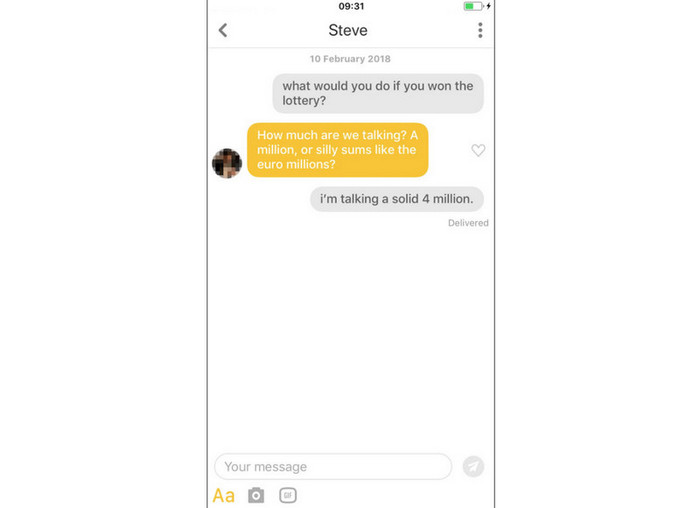
Tag et skærmbillede af Bumble på iPhone
Trin 1 Start Bumble-applikationen på din iPhone-enhed. Derefter kan du gå til en persons profil eller samtale.
Trin 2 For at begynde at tage et skærmbillede på Bumble-applikationen. Du kan bruge knapperne Lydstyrke op og Power. Du kan holde og slippe dem på bare et sekund, og der vil være et skærmbillede. Du kan også gå til Assistive touch-knappen og vælge funktionen Enhed > Skærmbillede.
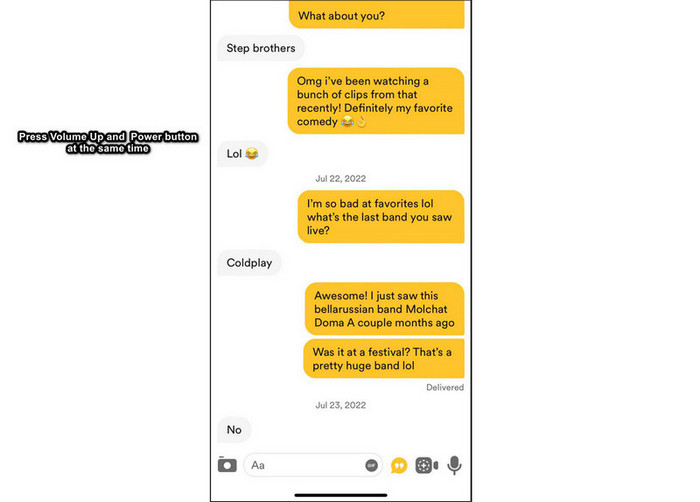
Tag et skærmbillede på webversionen af Bumble
Efter at have lært måderne til at tage et skærmbillede på mobile enheder, skal du lære, at du endda kan bruge og tage et skærmbillede på Bumble i din browser. Med det, hvis du vil lære den effektive måde, kan du følge nedenstående metoder.
Trin 1 Gå til Bumbles hovedwebsted, og du kan oprette din Bumble-konto. Du kan også forbinde dit Facebook- og mobilnummer for en nem signeringsproces.
Trin 2 Derefter kan du begynde at tage et skærmbillede ved hjælp af genvejstaster fra dit tastatur. Tryk på PrintScreen-tasterne, og du kan allerede have et skærmbillede af Bumble. Derefter kan du allerede tjekke optaget skærm på din computer.
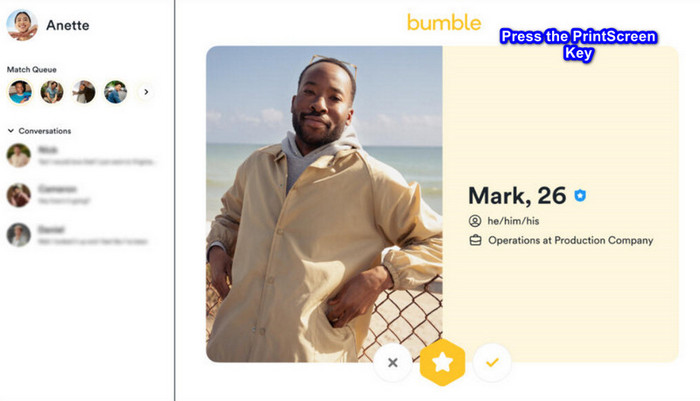
Del 3. Sådan fanges alle data fra Bumble
Leder du efter et pålideligt program, der kan hjælpe dig med at fange alle de data, du har brug for, fra Bumble-appen? Så vil vi gerne introducere Screen Recorder, som anbefales af Blu-ray Master. Når du bruger denne skærmoptager, kan du få alle de oplysninger, du har brug for, især når du bruger Bumble-applikationen. Dens indfangningsprocedure er enkel, hvilket gør den perfekt til ikke-professionelle brugere. Plus, det bedste her er, at du kan forbinde dine Android- og iOS-enheder uden besvær. Derudover er dens brugergrænseflade perfekt. Det kan give forståelige layouts og nyttige funktioner, som lader brugerne bruge dem nemt. Udover at optage skærme, er en anden funktion, du kan bruge, skærmoptagerfunktionen. Funktionen giver dig mulighed for at optage din telefon og computerskærm uden besvær. Med hensyn til at tage et skærmbillede og optage din skærm, er det således bedst at bruge Screen Recorder. Hvis du vil lære, hvordan du tager et skærmbillede på Bumble for at få alle de data, du har brug for, kan du se de enkle vejledninger nedenfor.
Trin 1 På dit Windows- eller Mac-operativsystem skal du downloade og installere Screen Recorder software. Derefter skal du starte den og begynde hovedprocessen.
Gratis download
Til Windows
Sikker download
Gratis download
til MacOS
Sikker download
Trin 2 Fra hovedgrænsefladen skal du gå til den højre grænseflade og vælge indstillingen Telefon. Vælg derefter, om du bruger Android- eller iOS-enheder. Efter valg vises en anden grænseflade på skærmen.
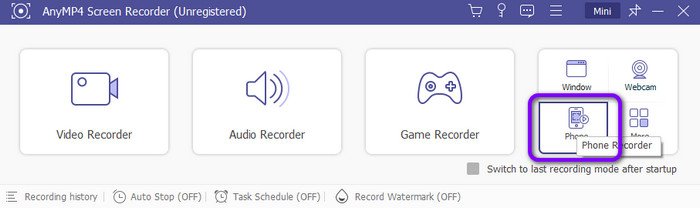
Trin 3 Det næste trin er at forbinde programmet til din telefon. Hvis du bruger Android, kan du tilslutte den via WiFi eller USB-kabel. Når du bruger en iPhone, kan du gå til indstillingen Screen Mirroring og vælge Screen Recorder. Når du er tilsluttet, kan du åbne din Bumble-app.
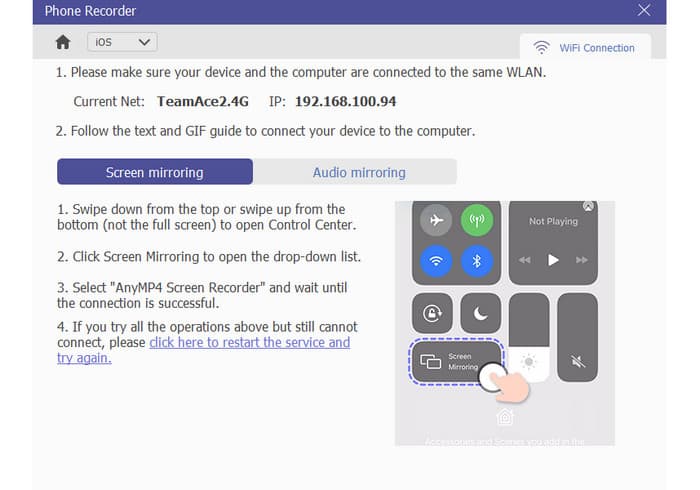
Trin 4 Hvis Bumble-applikationen allerede er på din telefonskærm og forbundet med softwaren, kan du allerede få de data, du har brug for. For at tage et skærmbillede skal du klikke på knappen Snapshot. Så er du færdig. Du kan tjekke skærmbillederne i din computermappe.
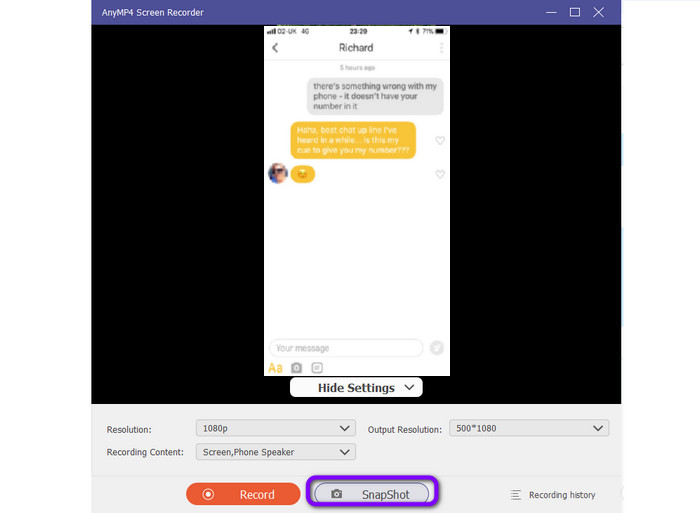
Del 4. Ofte stillede spørgsmål om Does Bumble Notify Screenshot
-
Kan jeg downloade Bumble på pc?
Selvfølgelig ja. Hvis du foretrækker at bruge Bumble-softwaren på dit skrivebord, kan du få dens offlineversion. Du kan finde dens downloadbare version på dens hovedwebsted. Efter at have modtaget programmet, er alt hvad du behøver at oprette din konto, og du er klar.
-
Er det sikkert at downloade Bumble?
Ja det er. Når du bruger og downloader Bumble-applikationen, kan du sikre dig, at alle dine data er sikre og sikre. Softwaren sikrer også, at ingen andre brugere kan se og få adgang til dine filer.
-
Har jeg brug for en VPN til Bumble?
Det anbefales at have en VPN, når du bruger Bumble. Det kan give forskellige fordele for brugerne. Ved hjælp af en VPN kan du skjule din rigtige IP-adresse. VPN'en vil give en anden IP-adresse, du kan bruge, mens du bruger Bumble. Med dette kan ingen spore dig, og du kan stadig beskytte dit online privatliv.
Indpakning op
Giver Bumble besked om skærmbilleder? Svaret er nej. Du kan tage et skærmbillede af en samtale og en anden brugers profil uden at give dem besked. Du lærte også, hvordan du tager et skærmbillede på Android, iOS og på nettet. Bortset fra det, hvis du vil fange alle de data, du har brug for på Bumble, er det bedst at bruge Screen Recorder. Det kan hjælpe dig med at fange alle data fra Bumble uden besvær.
Mere fra Blu-ray Master
- Giver Messenger besked, når du skærmbillede: Kom og lær
- Giver BeReal besked om skærmbilleder: En komplet diskussion
- Giver TikTok besked om skærmbilleder: Læs indlægget og lær
- Giver Hinge besked om skærmbilleder: Find et legitimt svar
- Giver WhatsApp besked om skærmbilleder: En omfattende guidepost
- Lad os diskutere Snipaste: Et værktøj til at fange skærme


